文章详情页
Win10控制面板在哪里?Win10怎么打开控制面板?
浏览:51日期:2022-10-08 15:44:47
最近有Win10用户反映,因为刚升级Win10,所以对Win10的一切操作都还很不熟悉,其中就有一个让用户非常困恼的问题,那就是找不到控制面板。明明开始菜单已经找到了,但就是怎么找都找不到控制面板。下面,我们就一起往下看看Win10打开控制面板的具体方法。
方法/步骤
1、当我们安装了正式版的Win10以后,可以看到电脑的左下角依旧是“开始”菜单,但是打开就会发现已经不是之前熟悉的样子了,找不到控制面板了;
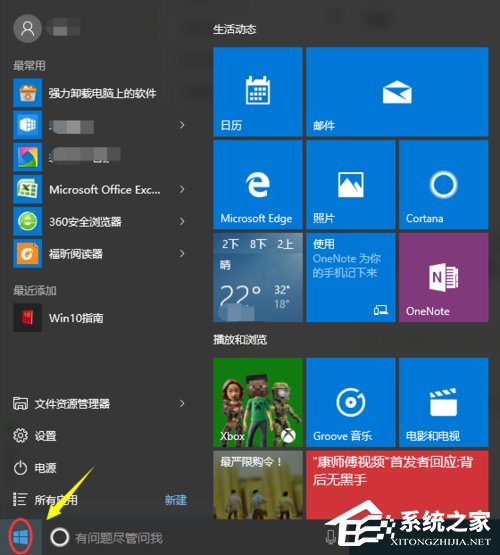
2、这个时候就要返回到电脑桌面,找到“此电脑”,接着点击鼠标右键,选择“属性”;
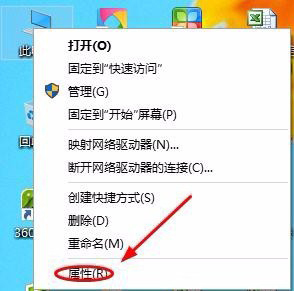
3、点击以后就切换至了“系统”界面,在该页面的最左上角找到“控制面板主页”,点击以后就会跳转到控制面板了;
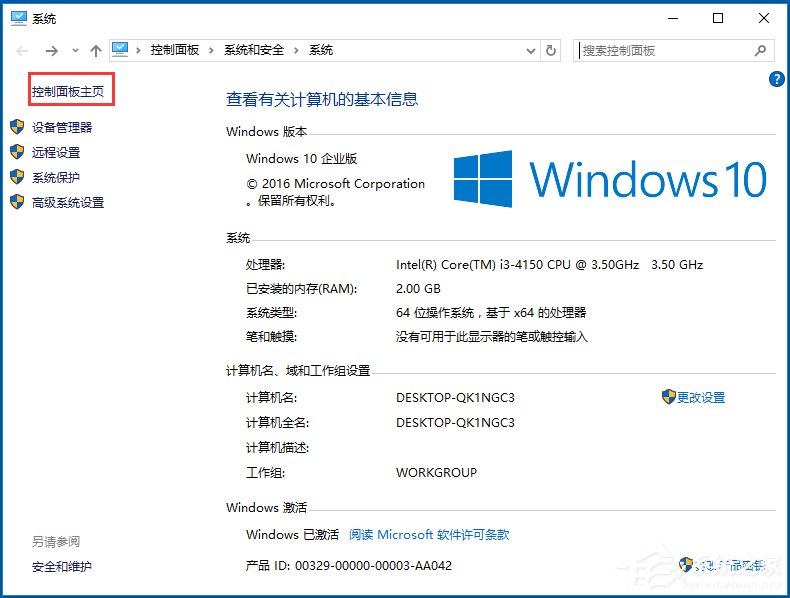
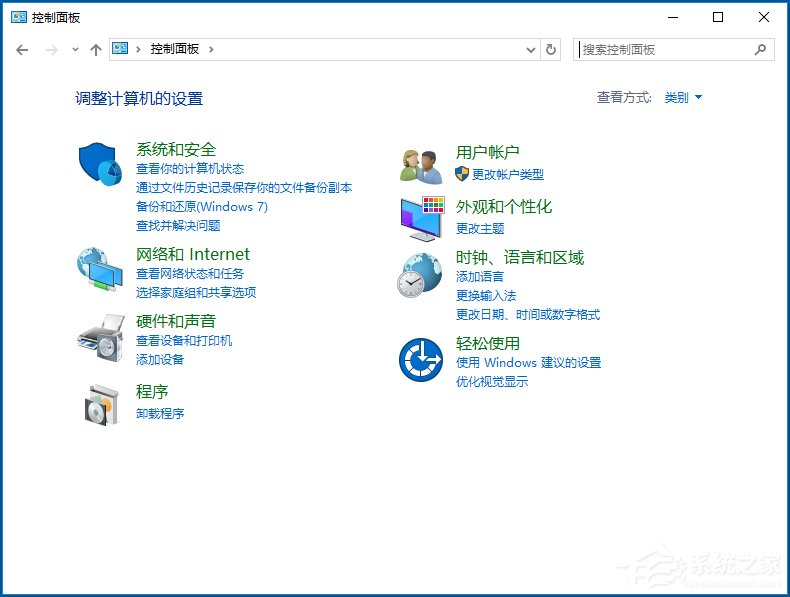
4、除了以上的方法,还可以通过电脑键盘上的快捷键来迅速切出控制面板,只需要同时按住键盘上的WIN+Pause Break组合键,同样可以打开“系统”窗口;
5、在系统界面,依旧点击左上角的“控制面板主页”或者直接点击搜索框里面的“控制面板”均可以直接切换至控制面板首页。
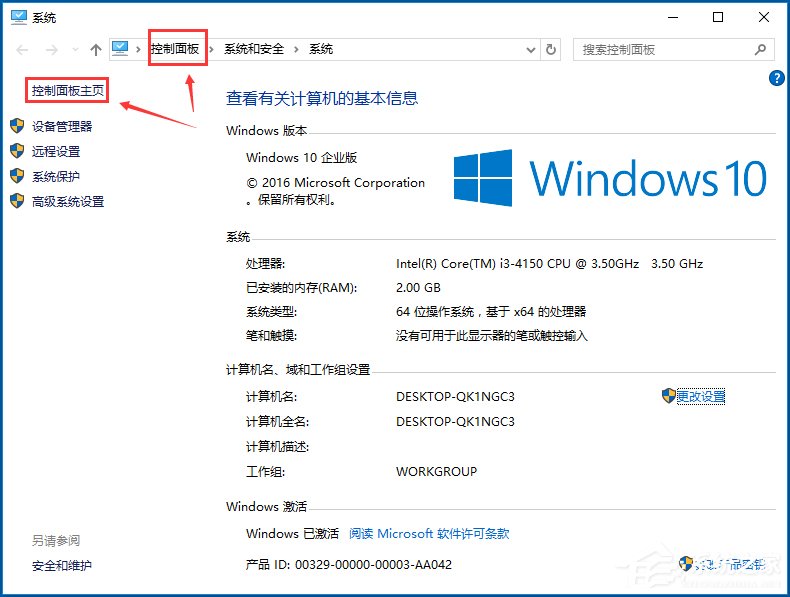
以上就是Win10打开控制面板的具体方法,Win10打开控制面板的方法有很多,用户可以自行选择。
相关文章:
1. win7怎么设置开机启动项2. Win10新补丁KB4023057做了哪些改进?3. Win10系统pci内存控制器感叹号怎么解决?4. 华为笔记本如何重装系统win10?华为笔记本重装Win10系统步骤教程5. Centos7安装Chacha20加密算法详解6. Fedora系统外观怎么设置? Fedora Linux外观主题设置技巧7. Unix是什么?Unix和Linux有什么区别?8. FreeBSD10安装内核源代码方法讲解9. libcurl.dll丢失对电脑有影响吗? Win10系统中libcurl恢复的三种方法10. Win10 20h2 u盘安装教程 如何用U盘安装Win10 20h2最新版
排行榜

 网公网安备
网公网安备